Bagaimana Cara Mengatur Variabel Lingkungan Sistem di Windows?
Diterbitkan: 2021-11-30Windows menggunakan variabel lingkungan untuk menyimpan informasi berharga tentang proses sistem, penggunaan sumber daya, jalur file, dan banyak lagi.
Mari pelajari cara mengatur variabel lingkungan sistem di Windows.
Apa Variabel Lingkungan di Windows?
Variabel lingkungan membantu Windows mengatur lingkungan perangkat lunak dan bertindak sebagai wadah informasi untuk semua aplikasi yang berjalan di sistem operasi. Bayangkan sebuah aplikasi yang ingin mengetahui jalur ke file tertentu di komputer Anda. Program dapat menelusuri seluruh sistem dan terus mencari sampai menemukan file. Cara yang lebih inovatif adalah dengan memanggil variabel lingkungan PATH yang berisi jalur ke semua file sistem.
Selain itu, variabel lingkungan sistem juga mempengaruhi instalasi Java Development Kit, Java Runtime Environment, dan perangkat lunak penting lainnya. Sama seperti contoh di atas, ada banyak kasus penggunaan variabel lingkungan kecil dan ekstensif di dunia nyata yang secara keseluruhan menjadikan Windows versi yang lebih cepat.
Jenis Variabel Lingkungan
Windows membuat dan menggunakan beberapa variabel lingkungan, beberapa di antaranya bergantung pada pengguna dan yang lainnya tetap sama untuk semua pengguna pada satu mesin. Kita dapat mengkategorikan variabel lingkungan menggunakan ketergantungan pengguna sebagai parameter dan menyebutnya sebagai variabel lingkungan sistem dan variabel lingkungan pengguna .
Informasi seperti lokasi file sementara dari akun, lokasi profil pengguna Anda, dll., disimpan di bawah variabel pengguna. Windows memberikan hak istimewa kepada akun pengguna untuk mengedit variabel pengguna, tetapi akun pengguna lain tidak dapat mengeditnya.
Selain itu, Windows berisi variabel lingkungan sistem yang dibuat oleh sistem operasi, program, driver, dan banyak lagi. Anda tidak dapat mengubah variabel lingkungan sistem, tetapi Windows menawarkan opsi untuk mengubah nilai variabel lingkungan pengguna.
Metode untuk Mengatur Variabel Lingkungan Sistem di Windows
Anda dapat mengatur variabel lingkungan sistem menggunakan metode yang berbeda di Windows. Meskipun metode baris perintah tetap tidak berubah untuk semua versi Windows, metode berbasis GUI sedikit berbeda untuk versi Windows yang berbeda. Mari kita lihat semua metode ini secara mendalam.
Metode Berbasis GUI
Metode berbasis GUI termasuk menggunakan menu pencarian Mulai, Jendela Jalankan, dan menu Pengaturan untuk mengubah variabel lingkungan sistem. Mari kita lihat bagaimana Anda dapat mengakses GUI dari berbagai versi Windows.
Langkah-langkah untuk Windows 11
Klik pada Start Menu dan cari "variabel lingkungan."
Opsi "Edit variabel lingkungan sistem" akan muncul di hasil pencarian. Klik yang sama, dan Windows 11 akan menampilkan daftar semua variabel lingkungan.
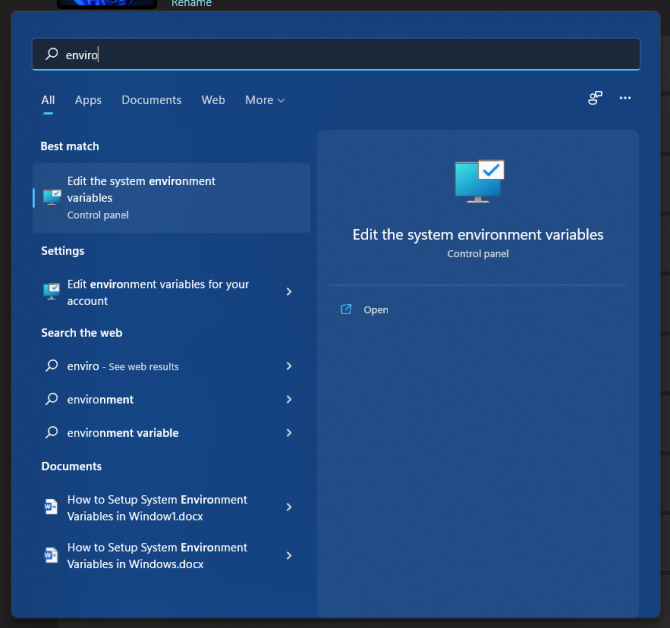
Langkah-langkah untuk Windows 10
Buka pengaturan dan masuk ke menu "Tentang".
Sekarang pergi ke "Pengaturan sistem lanjutan." Kotak dialog System Properties akan muncul di layar Anda.
Klik pada tab "Lanjutan" dan pilih "Variabel Lingkungan." Windows 10 sekarang akan menampilkan seluruh daftar variabel pengguna dan sistem yang tersimpan di komputer Anda. 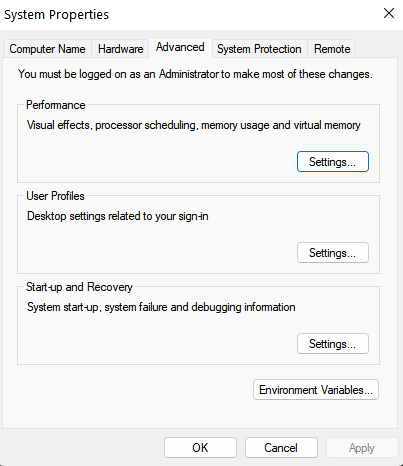
Menggunakan Jalankan Jendela
Tekan Windows + R untuk menjelajahi Run Window.
Sekarang masukkan perintah berikut:
rundll32.exe sysdm.cpl,EditEnvironmentVariables 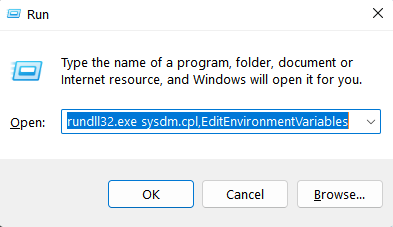
Semua metode ini harus membuka daftar semua variabel lingkungan yang dikategorikan di bawah bagian terpisah untuk variabel lingkungan pengguna dan sistem. Anda dapat membuat variabel pengguna baru, mengedit yang sudah ada, atau menghapusnya menggunakan kotak dialog yang sama.
Langkah-langkah untuk membuat variabel lingkungan baru
Klik pada opsi "Baru" menggunakan kotak dialog Variabel Lingkungan.
Sekarang masukkan Nama Variabel dan Nilainya di bawah kolom masing-masing dan tekan OK.
Membuat variabel lingkungan Java_HOME adalah langkah penting untuk menginstal Java Development Kit. Jadi, mari kita buat variabel Java_HOME dan kemudian verifikasi keberadaannya. Klik pada opsi Baru dan masukkan "JAVA_HOME" sebagai nama variabel. Juga, masukkan jalur instalasi untuk JDK sebagai nilai variabel untuk Java_HOME.
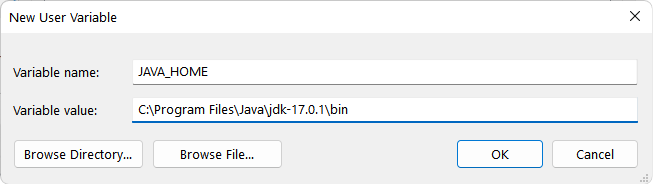
Variabel JAVA_HOME sekarang terlihat pada daftar semua variabel lingkungan, dengan nilai variabel sebagai jalur ke JDK. Anda dapat memverifikasinya dengan masuk ke pengaturan "edit variabel sistem", dan variabel JAVA_HOME harus ada di sana.
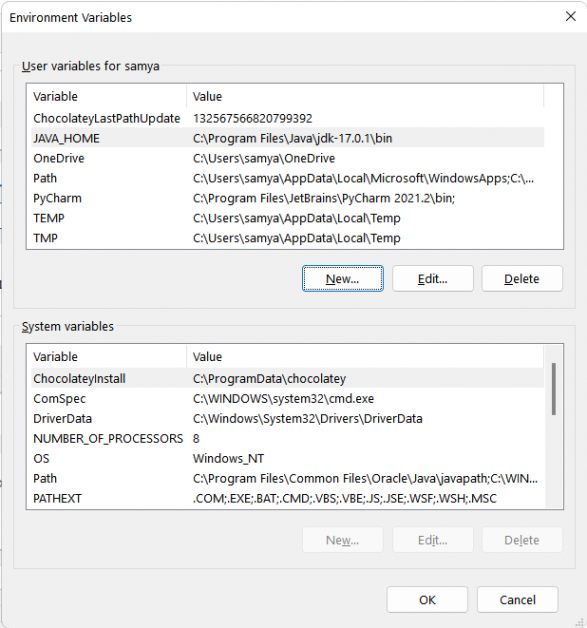
Langkah-langkah untuk Mengedit variabel lingkungan
Klik pada variabel lingkungan yang ingin Anda edit dan tekan opsi "Edit".
Sekarang masukkan Nama Variabel dan Nilainya dan tekan tombol OK.
Sekarang mari kita edit variabel JAVA_HOME yang baru saja kita buat dan ubah nilainya ke folder lain. Klik pada variabel dan pilih opsi "Edit". Sekarang masukkan nilai variabel yang berbeda menggantikan nilai sebelumnya dan klik OK.

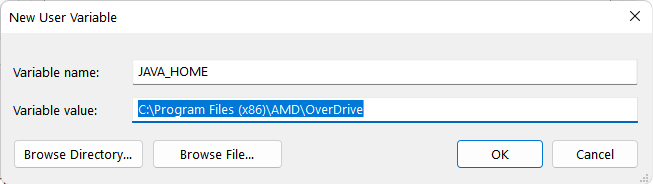
Di sini juga, Anda dapat memverifikasi nilai yang diubah pada daftar variabel lingkungan.
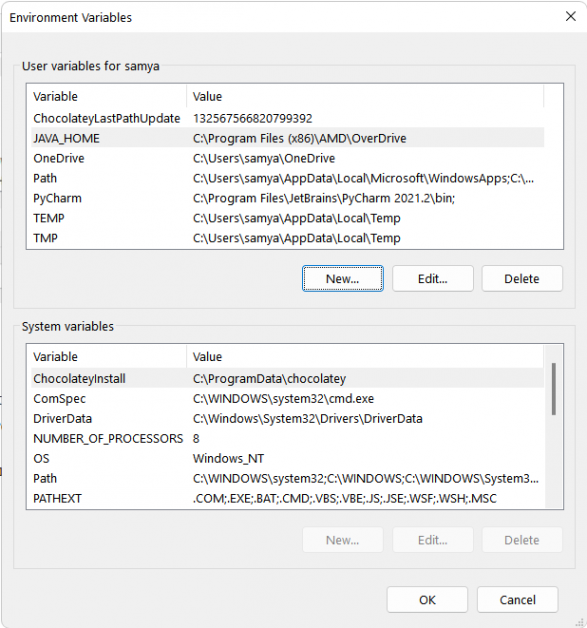
Variabel yang diperbarui ada di daftar variabel pengguna.
Langkah-langkah untuk Menghapus variabel lingkungan
Klik pada variabel lingkungan yang ingin Anda Hapus.
Sekarang Tekan opsi "Hapus" dan tekan OK.
Sebagai contoh, mari kita hapus variabel JAVA_HOME yang baru saja kita ubah. Pilih variabel dan tekan "Hapus" dan "OK" selanjutnya. Variabel yang dipilih akan dihapus dari daftar variabel.
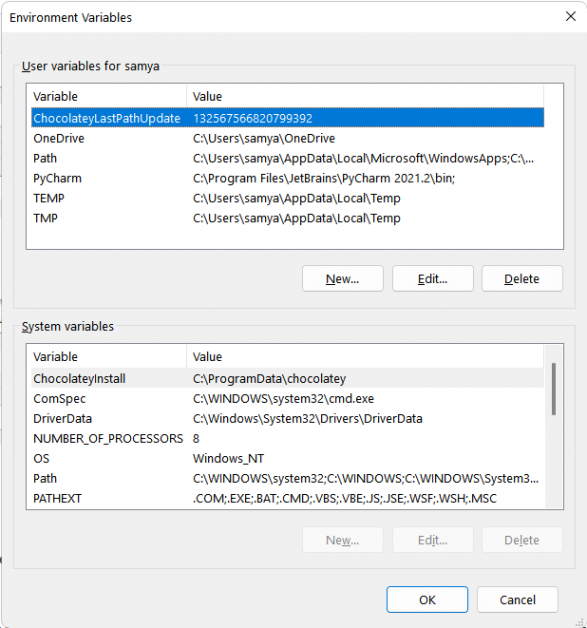
Variabel Java_HOME akan dihapus dari daftar.
Metode Prompt Perintah
Anda dapat menggunakan Command Prompt atau Windows PowerShell untuk mengatur variabel lingkungan. Mari kita lihat dulu bagaimana menggunakan metode command prompt.
Melihat variabel lingkungan
Buka prompt perintah di Windows.
Sekarang masukkan "set" dan tekan Enter. Anda dapat melihat seluruh daftar variabel lingkungan tanpa kategorisasi apa pun, tidak seperti metode berbasis GUI.
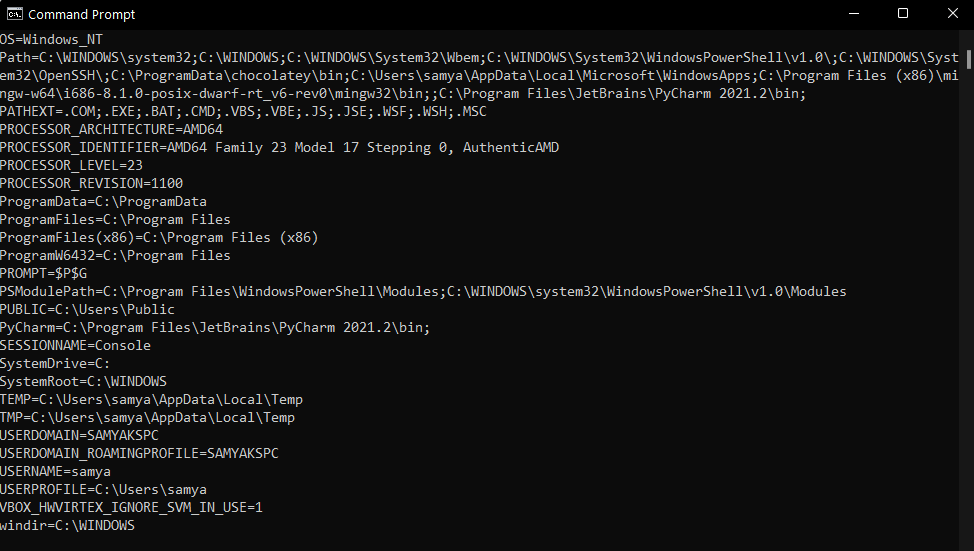
Membuat variabel lingkungan baru
Buka prompt perintah.
Gunakan sintaks berikut menggunakan perintah setx dan tekan Enter:
setx [variable_name] “[variable_value]”[nama_variabel] adalah singkatan dari nama variabel yang ingin Anda masukkan.
[variable_value] singkatan dari nilai untuk variabel yang baru dibuat.
Sebagai contoh, mari kita buat sebuah “TEST_VARIABLE” dengan nilai “XYZ” dan kemudian verifikasi keberadaannya menggunakan Command Prompt. Kami menggunakan perintah berikut:
setx [TEST_VARIABLE] “[XYZ]” 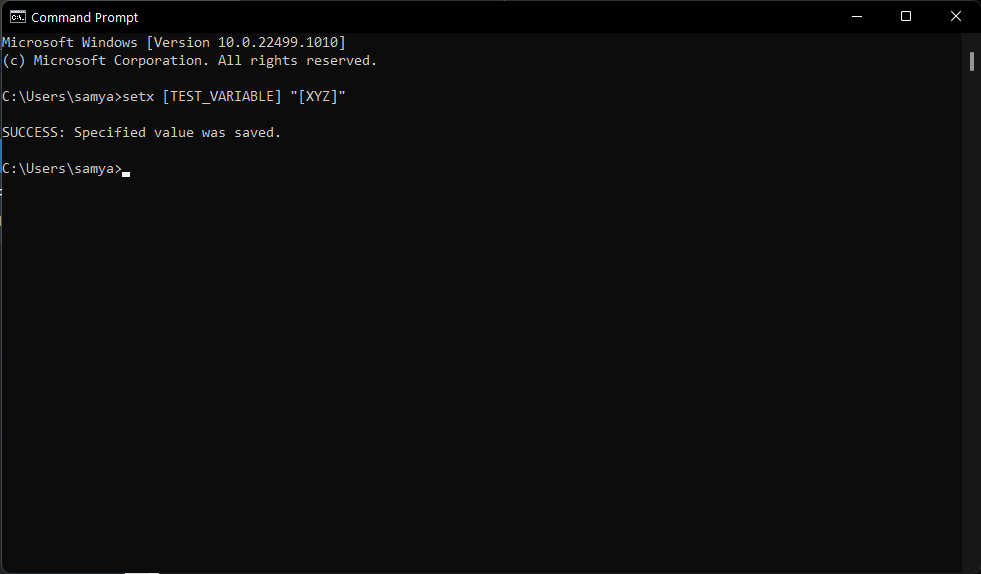
Selamat! Anda baru saja membuat variabel pengguna baru menggunakan Command Prompt. Sekarang, mari kita verifikasi keberadaannya. Gunakan perintah "set" untuk melihat daftar semua variabel.
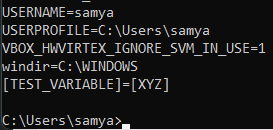
Metode Windows PowerShell
PowerShell memberi Anda lebih banyak fleksibilitas dengan variabel lingkungan dan memungkinkan Anda melihat, mengedit, dan membuatnya, tetapi ini hanya berlaku untuk satu sesi PowerShell. Daftar variabel kembali ke bentuk aslinya setelah Anda menutup sesi PowerShell.
Melihat variabel sistem
Buka Windows PowerShell.
Sekarang masukkan perintah berikut:
Get-ChildItem Env: Windows PowerShell akan menampilkan daftar lengkap variabel lingkungan. 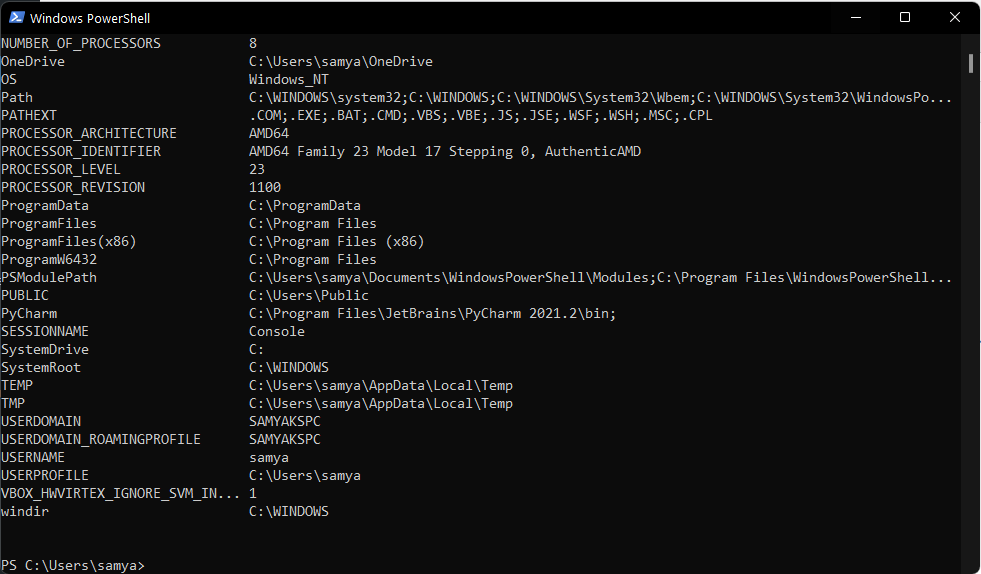
Variabel lingkungan tidak akan dikategorikan dalam variabel sistem dan pengguna, tetapi Anda dapat menggunakan perintah berikut untuk hanya melihat variabel sistem menggunakan PowerShell:
[Environment]::GetEnvironmentVariables("Machine")Jika tidak, Anda dapat menggunakan perintah berikut untuk hanya melihat variabel lingkungan pengguna:
[Environment]::GetEnvironmentVariables("User")Membuat dan Mengedit variabel lingkungan
Anda dapat mengedit dan membuat variabel lingkungan baru menggunakan variabel bawaan $env. Gunakan perintah berikut untuk membuat variabel baru menggunakan PowerShell:
$env:Variable_name = 'Variable_value'Di sini Variable_name adalah singkatan dari nama variabel lingkungan yang baru dibuat, dan variable_value adalah singkatan dari nilainya.
Mari kita buat variabel pengujian lain TEST_VARIABLE sebagai contoh dan kemudian verifikasi keberadaannya. Kami menggunakan perintah berikut di PowerShell:
$env:TEST_VARIABLE = '[ABC]' 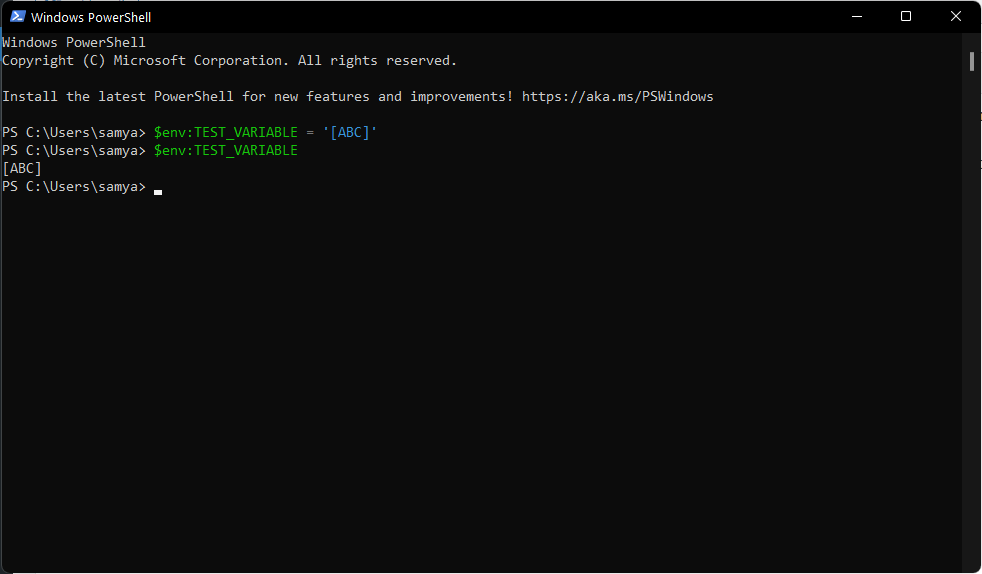
Kami juga telah mengkonfirmasi nilai variabel untuk TEST_VARIABLE menggunakan kode berikut:
$env:TEST_VARIABLE PowerShell menunjukkan output untuk variabel TEST_VARIABLE sebagai [ABC].
Selain itu, Anda juga dapat mengubah nilai untuk nilai lingkungan yang ada menggunakan perintah berikut:
$env:Variable_name = ';Variable_value2'Ini akan menambahkan nilai yang baru disebutkan ke nilai asli untuk variabel lingkungan.
Kesimpulan
Membuat dan mengubah variabel lingkungan sistem sangat penting untuk mengarahkan program dan memanfaatkan fungsinya. Windows memberi Anda opsi berbasis GUI dan Baris Perintah untuk melakukan hal yang sama. Metode berbasis GUI sederhana dan mudah diikuti. Di sisi lain, metode Command-Line lebih cepat tetapi lebih rumit.
Sekarang Anda dapat memeriksa Tuning variabel sistem MySQL untuk kinerja tinggi.
